 CAD全部文字教程Word下载.docx
CAD全部文字教程Word下载.docx
- 文档编号:17815157
- 上传时间:2022-12-10
- 格式:DOCX
- 页数:16
- 大小:26.24KB
CAD全部文字教程Word下载.docx
《CAD全部文字教程Word下载.docx》由会员分享,可在线阅读,更多相关《CAD全部文字教程Word下载.docx(16页珍藏版)》请在冰豆网上搜索。
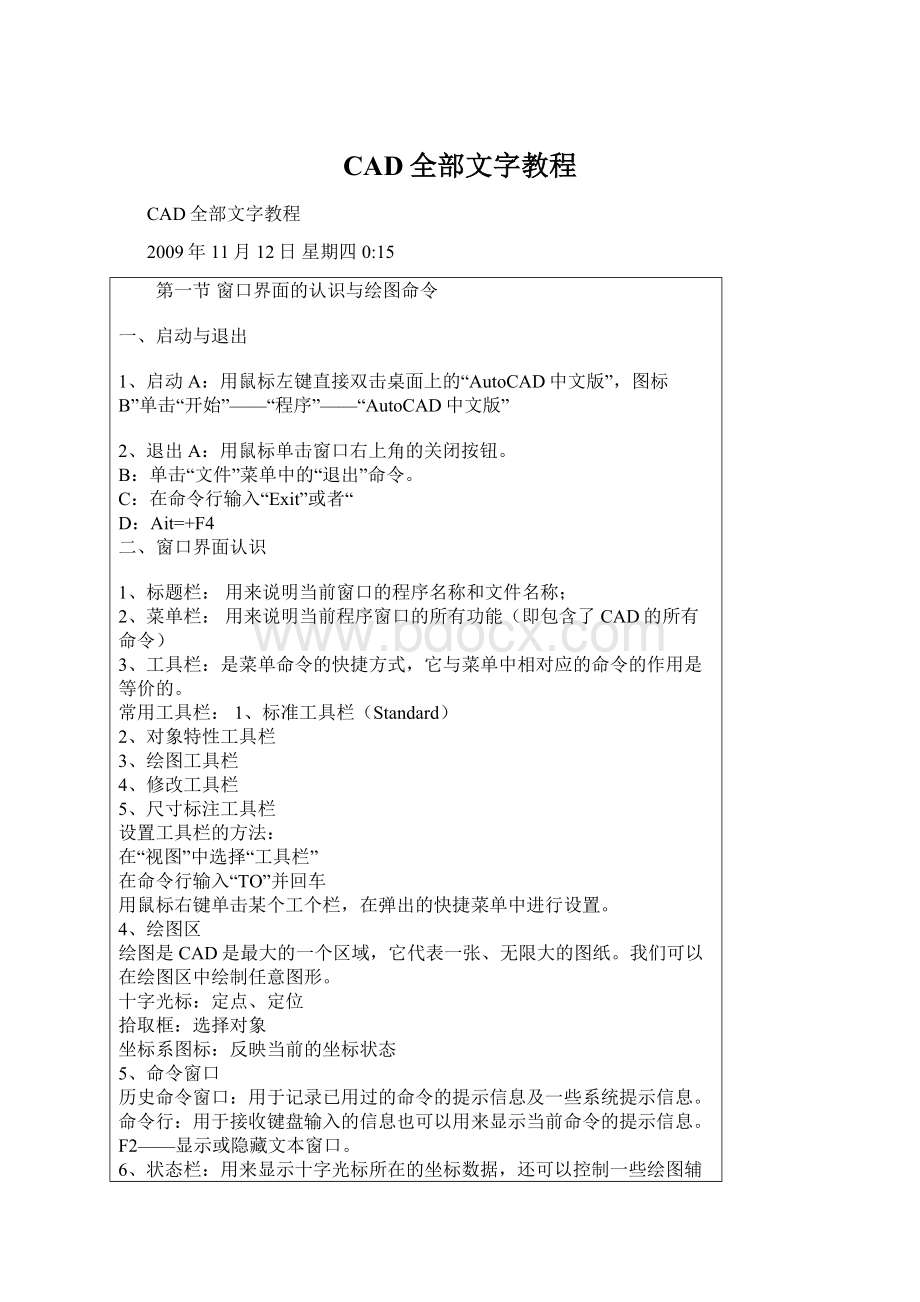
三、绘图命令
1、直线(L)指定两点画直线
A任意两点:
使用鼠标左键在所需位置单击即可。
B已知两点:
使用捕捉的方法来选择已知两点。
对象捕捉(自动捕捉)(F3)——可以连续捕捉多个已知点。
手动捕捉(Shift+右键)——每次先择只能捕捉一次。
输入长度画直线
指定直线起点后,将十字光标移到所需的方向并输入所需的长度进行画线。
*正交功能(F8)——用来控制线的直线或斜线状态
用坐标画直线
A绝对坐标(x,y)
B相对坐标(@x,y)
C相对极坐标(@长度<
角度)
D绝对极坐标(长度<
@(相对符号)——以绘图的最后一点(一上点)作为原点进行绘图。
2、矩形(REC)
用指定矩形的两个对角点的方法来绘制长方形或正方形。
(指定第一个角点位置——指定另一个对角点位置)
C(倒角)设置矩形倒角的大小
F(圆角)设置矩形圆角的大小
W(宽度)设置矩形的边框的粗细
E(标高)(在立体中使用)
T(厚度)(在立体中使用)
注:
如需绘制已知长和宽的矩形时,可以用相对坐标来指定第二个角点的位置。
3、圆(C)
圆心半径/直径(D)
两点画圆(2P)(绘制的圆必须通过指定两点,且两点距离为该圆的直径)
三点画圆(3P)(绘制的圆必须通过指定三点。
且三点不能在同一直线上)
切切半(T)(指已知所绘的圆的半径且该圆和两个已知对象相切)
三切点(绘图——圆——相切、相切、相切)
第二节
1、构造线(参照线)(XL)
是指一条两端无限延伸的射线。
故也可称为双向射线。
Hor(水平)——给制水平方向的构造线
Ver(垂直)——绘制垂直方向的构造线
Ang(角度)——绘制带有一定角度的构造线
Bisect(角平分线)——通过三点绘制把三点形成角度平分的构造线
Offset(偏移)——以某一条线作为基准,复制出与之平行的构造线
A、输入偏移距离进行偏移
XL——O——T——选择需要偏移的直线对象——指定偏移通过的目标点
在进行偏移时,只能对直线或构造线进行偏移。
2、多段线(多义线)(PL)
是指一条连续的、整体的直线或圆弧。
A(转为圆弧)——在绘制多段线时转为圆终能状态,在该状态下输入“L”可转为直线
H(半宽)——设置多段线的粗细(一半的宽度)
W(宽度)——设置多段线的粗细(总宽)
L(加长)——在原来的方向加长输入的长度
3、圆弧(A)
特征:
角度——是指圆弧两端点与圆心连线所形成的夹角。
一般称为包角或弧心角。
长度——是指圆弧两端点之间的直线距离。
一般称为弦长。
4、圆环(DO)
DO——指定圆环的内径——指定圆环的外径——指定圆环的中心点
控制圆环的实心或空心状况的变量命令(Fillmode)
O——空心
I实心
5、椭圆(EL)
A、轴端点
EL——指定椭圆轴端点的位置——指定椭圆轴另一个端点的位置——指定椭圆另一半轴的端点(也可用输入长度方法代替)
B、中心点(C)
EL——C——指定椭圆中心点的位置——指定椭圆轴端点的位置——指定椭圆另一半轴的端点(也可用输入长度方法代替)
C、椭圆弧(A)
EL——A——使用以上两种方法绘制出椭圆——输入起始角度和终止角度
在绘制椭圆时,零度方向是指椭圆的起点与圆心连线的方向。
6、多线(平行线)(ML)
可一次绘制多条平行的线段。
对正方式(J)——设定在绘制多线时起点所在的位置
上(Top)——起点对齐多线顶端
中(Zero)——起点对齐多线底端
下(Bottom)——起点对齐多线底端
比例(S)——设置多线的间距
更换样式(ST)——更换绘制多线的样式,但必须先设置有多种多线样式才可更换
设定多线样式(可以改变多线的数量、颜色、线型等特性)
a)格式——多线样式
b)MLStype
7、点(Point)
单点(Po)——绘制一个单独的节点。
(每次只能绘制一个)
多点——连续绘制多个节点。
定数等分——(Div)按照给定的数量等分所选的对象
定距等分——(Me)——按照给定的每段长度等分所选的对象
设定点样式(可以改变点的形状和大小)
a)格式——点样式
b)DDPtype
8、多边形
A、中心点
Pol——输入多边形的边数——指定多边形的中心点位置——输入选项(I/C)——输入多过形的半径
选项:
I(内接于圆——绘制的多边形的角与同半径同中心的圆相接)
C(外切于圆——绘制的多边形的边与同半径同中心的圆相切)
B、边(E)
Pol——输入多边形的边数——E——指定多边形边的第一点位置——指定多边形边的另一点位置(可以输入边的长度代替)
第三节修改命令
(一)
1、选择对象的方法
a、单选——是指使用拾取框直接单击对象进行选择的方法。
每次单击只能选中一个对象,但可以连续选择。
b、全选——是指一次性选中屏幕上的所有以象。
方法是在出现“选择对象”(Select Object)的提示信息时输入“ALL”并回车进行选择。
c、框选——是指使用指定方框两个对角点的方式来选择部分对象。
窗口方式从左到右实线方框选中被方框完全框住的对象
交叉方式从右到左虚线方框选中被完全框住的对象及与方框相交的对象
2、删除(E)
a、E——选择需要删除的图形对象——按回车键确定
b、选择需要删除的图形对象——按键盘上的“Delete”键进行删除
如需回复上一次被删除的对象,可以在命令行下输入“Oops”命令后回车确定即可。
3、修改(TR)
用来删除对象的不必要的部他,必须有边哈蟆线才可修剪。
P(投影方式)(在三维中使用)
无None
视图View
用户坐标系UCS
E(延伸)——修剪边界线可以无限延长,被剪的对象不必与边界
线相交
N(不延伸)——被剪的对象必须与边界线相交才有效
U(放弃)
操作步骤:
a、选择边界线(如果按回车键直接跳过此步时,电脑直接把屏幕上的所有对象都作为边界线)
b、选择被剪部分对象(如需一次性修剪一系列的对象时,可以使用栏选方式来选择对象。
方法是在输入“F”命令后再指定栏通过的两点位置即可)
4、延伸(EX)
用来延长所选的对象,并把其延长至所选的边界线上,必须存在边界线才可使用。
P(投影方式)
用户坐标系UCS
E(边界设置)
E(延伸)——延伸的边界线不必穿过要延伸的对象的延长线
N(不延伸)——延伸的边界线必须穿过要延伸的对象的延长线时才有效
a、择边界线(如果按回车键直接跳过此步时,电脑直接把屏幕上的所有对象都作为过界线)
b、选择要延伸的对象(如需一次性延伸一系列的对象时,可以使用栏选方式来选择对象。
4、移动(M)
M——选择要移动的图形——指定基点——指定要移到的位置(或输入移动距离)
5、复制(拷贝)(CO/CP)
a、单次复制
CO/CP——选择要复制的图形——指定基点——指定目标点(或输入复制距离)
C、多重复制(连续复制)(M)
CO/CP——选择要复制的图形——M——指定基点——指定目标点1、目标点2、目标点3(或输入复制距离)
单次复制在复制时只能指定一个目标点(即只能复制一次),而多重复制则可连续指定多个目标点。
6、偏移(O)
O——输入偏移的距离——选择需要偏移的直线对象——指定偏移的方向(使用十字光标在所需方向单击即可)
B、通过点某点进行偏移(T)
O——T——选择需要偏移的直线对象——指定偏移通过的目标点。
7、镜像(MI)
此命令主要用来绘制对称的图形。
MI——选择要镜像的图形——指定镜像线的位置(必须用两个指定点)——是否删除原对象(Y删除N不删除)
如需对文本进行镜像时,可以用Mirrtext变量命令来控制文本镜像后的方向。
O——正方向(与原来方向相同)
I——反方向(与原来方向相反)
8、阵列(AR)
此命令可用来得制呈规则分布的对象。
a)矩形阵列——(R)是指把所选对象按照网格行列方式进行阵列,并形成矩形形状
AR——选择对象——选择阵列的方式(R/P)R——输入行数和列数——输入行距列距
b)环形阵列(P)——是指把所选对象按照圆周方式进行阵列,并形成圆环形状
AR——选择对象——选择阵列的方式(R/P)P——指定阵列的中心点——输入阵列的数量和填充角度——是否旋转阵列后的对象(Y旋转N不旋转)
9、旋转(RO)
a、输入角度进行旋转
RO——选择对象——指定旋转中心点(基点)——输入旋转的角度
B、参照旋转(R)
RO——选择对象——指定基点——R——输入原角度——输入新角度(可用基点与另一点来指定)
第四节修改命令
(二)
1变长度(Len)
主要用来改变直线或圆弧的长度。
DE(加长)——按照物体原来的方向来加长输入的长度
P(百分数)——按照输入的百分数来改变物体的长度
T(总长)——直接改变物体的总长度
DY(动态)——使用鼠标移动的方式来改变物体的长度,物体的方向不会改变
操作方法:
Len——DE——输入要加长的长度——选择要修改的物体
Len——P——输入长度百分数——选择要修改的物体
Len——T——输入物体的总长度——选择要修改的物体
2、打断(BR)
用来在对象的某一点位置断开该对象或用来删除该对象的某一部分。
a、BR(回车)
b、选择要打断的对象(在选择对象的同C、时,D、电脑把第一个打断点指E、定在选择对象的位置上)
f、指G、定第二个打断点的位置(如需重新指H、定打断点时,I、可以在输入“F”命令后重新指J、定两个打断点的位置)
3、倒角(CHA)
是指把两条非平行的直线创建一个倒角(一般也称为斜角或切角)。
P(多段线圆角)——把所选的二维多段线的所有角都倒成斜角
D(距离)——庙宇倒角的两个距离
A(角度)——设定倒角的一个距离和一个角度
T(修剪方式)控制在倒角操作后是否删除原来的角
T修剪模式(删除)
N不修剪模式(保留)
M(倒角方法)
D距离
A角度
4、圆角(F)
是指把两条非平行的直线创建一个圆弧形的圆角。
(一般也称为R角)
P(多段线圆角)——把所选的二维多段线的所有角都变为圆角
R(半径)——庙宇圆角的半径
T(修剪方式)控制在圆角操作后是否删除原来的角
T修剪模式(删除)
N不修剪模式(保留)
5、分解(爆炸)(X)
此命令可以把一个实体对象分解单独的、整体的直线或圆弧。
(在三
维实体被分解时,首先分解成面,然后才被分解成线段或圆弧的。
)
6、图案填充(H)
可以在一个封闭的区域内或所选择的对象之间填充某种图案,并以此来区人复杂剖面的各零件图形,使图形更能表达出该实物的特征。
7、比例缩放(SC)
a、输入倍数(比例因子)进行缩放
SC——选择对象——指定缩放基点——输入缩放的倍数
注意:
倍数必须是正数
b、参照缩放(R)——是指使用相对比例系数的方式进行缩放
SC——选择对象——指定基点——R——输入原长度——输入新长度(可用基点与另一点来指定)
8、拉伸(S)
可以用来改变所选对象的形状、位置和大小。
S——选择对象——指定基点——指定目标点位置或输入拉伸的距离
在选择对象时必须用交叉方式来选择对象,否则无效。
如果把对象完全框住则会移动该对象,而不是改变其形状大小。
9、对齐(al)
第五节图层及外部环境的设定
1图层设置
图层是一个专业术语,一般在使用CAD进行绘图时利用图层来控制和管理一些复杂的图形,不同类型和用途的图形分别放置于不同的图层,从而实现相同类型和用途的图形进行统一管理的目的。
1图层(LA/-LA/格式——图层)
A、新建——新建一个空白的图层
B、当前——将选中的图层处在当前可用状态
C、删除——删除所选的图层。
不能删除的图层:
图层O和定义点图层、当前图层、依赖于外部参照的图层及包含对象的图层
D、隐藏细节——显示或隐藏详细的设置
E、图层的有关设置
(1)图层名
(2)称——显示图层名(3)称
(4)打开或关闭——将图层隐藏或显示(图层关闭后不(5)显示图层中的对象)
(6)冻结或解冻——将图层冻结或解冻(图层冻结后不(7)能显示和打印)
(8)锁定或解锁——将图层锁定或解锁(图层锁定后不(9)能进行编辑)
(10)打印或不(11)打印——将图层设为可打印或不(12)打印状态(图层如设为不(13)打印则不(14)能进行打印输出操作)
(15)颜色——改变图层所使用的颜色
(16)线型——改变图层所使用的线型(实线或虚线)
(17)线宽——改变图层中线条的粗细(须与状态栏中的“线宽”按钮配合使用)
F、命名G、图层过滤器
(1)显示所有图层
(2)显示所有图层
(3)显示所有依赖于外部参照的图层
(4)使用自定义的过滤器进行筛选
2线型(LT/-LT/Linetype/Linetype)
1、全局比例因子——改变所有已加载的线型的比例
2、当前对象的缩放比例——只改变当前选中的线型的比例
3、创建新线型(-LT/-Linetype)
-LT——C(创建)——输入名称——将创建的线型保存成为线型文件——输入说明文字——输入创建线型的参数
参数:
正数表示横线的长度
负数表示空白的距离
O代表点
3、外部环境设定
4、新建图纸(文件——新建)
A、高级设置
B、单位及精度
C、角度及角度测量方向
D、角度正方向
E、区域(图纸大小)
5、单位(Un/Unit/格式——单位)
用来设定绘制图形的所采用的单位制度及精度。
6、图形界限(Limits/格式——图形界限)
用来设定当前绘制图形的区域大小(即图纸大小)
7、系统变量(Filedia)
O——不出现对话框
I出现对话框
第六节文本标注与编辑
一、文本
1、单行文本(DT)绘制菜单——文字——单行文字
步骤:
指定文字起点——指定文字高度——旋转角度——输入文字
2、对正——A点对齐——九个点对齐B对齐——文字的比例基准距成正比关系C调整——文字的宽度与基准距离成正比关系,但文字高度不变
二、文字样式(ST)——文字样式
三、创建模板文件
先做好图——然后将文件保存为扩展名为“DOT”格式的文件
四、多行文字(T)
1、字符——符号:
度数%%D%%P标注正负号%%C标注直径
2、特性——用来设置和改变文本的样式,排列方式,文本行宽,倾斜角度等特性
3、行距——至少精确
4、查找与替换:
1区分大小写2全字匹配
五、弧形文字(ARCTEXT)
前提是:
确定图形当中有弧存在
七、编著辑文字(ED)
八、文字适合(文本伸缩对齐)(TEXTFIT)
九、分解文字(TXTEXP)
十、文字转换:
单转多:
TXT2MTXT多转单:
X
第七节图块与块属性
1、创建块(B)
绘图——块——创建
或者输入命令(BLOCK)/B
工具栏里的创建块按钮。
2、插入块(I)
菜单栏里的插入——块
或输入命令(INSERT)/I
选择块的名称——插入点——缩放比例,旋转
3、块的重命名(REN)
格式菜单——重命名
或输入命令(RENAME)/REN
4、清理块(PU)
文件——绘图实用程序——清理
包含对象的块不能被清理(分解之后才可以)
5、定义基点(BASE)
绘图——块——基点
6、写块(块写文件/块的存盘))(WBLOCK)/W:
存于电脑中使用。
*写块一创建块的区别:
用BLOCK创建块只能在创建该图块的文件中使用;
WBLOCK命令创建的块可以在多个地方使用。
7、定义属性(ATT)
绘图——块——定义属性
可变动文本信息
标记:
小写会自动变大写
提示:
请输入……
值:
最常用的值将会默认
修改单个属性
修改——属性——单个
第八节尺寸标注
(一)
2尺寸标注的概念
尺寸标注是工程图中的重要部分。
尺寸标注能准确无误地反映出物体的形状、大小和相互的位置关系。
4尺寸标注的组成
5一个完整的尺寸标注由尺寸线、尺寸界线、尺寸箭头和尺寸文本四个部分组成。
其中尺寸线在角度标注时可以是一条两端带箭头或两条带箭头的圆弧。
9标注命令的使用
1、线性标2、注(Dli)
用来标注出物体的水平方向或垂直方向的距离以及旋转尺寸。
T(文字)是指在命令行中改变标注文字内容
M(多行文字)是指在多行文字的对话框中改变标注文字内容
A(文字角度)改变标注文字的角度。
H(水平标注)标注出物体的水平方向距离。
V(垂直标注)标注出物体的垂直方向距离
R(旋转标注)旋转尺寸界线进行标注(标注出倾斜后的角度)。
3、对齐标注4、注(Dal)
使用对齐标注命令标注的尺寸线与斜线或斜面平行。
5、标6、点标7、注(Dor)
用来标注指定位置点的坐标数据。
X标注出该点X方向的坐标
Y标注出该点Y方向的坐标
8、半径标9、注(Dra)
标注圆或弧的半径。
10.真径标11、注(ddi)
标注圆或圆弧的直径。
12、角度标13、注(Dan)
标注圆、圆弧、两条直线的夹角或三点所形成的角度。
14、基线标15、注(Dba)
基线标注是以某一标注的起点作为基准,其它尺寸按照该项基准进行定位或画线,就称为基线标注。
(该命令使用前必须先存在一个标注)
S可选择某一标注作为基准
16、连续标17、注(Dco)
连续标注是以上一个标注的最后一条尺寸界线(第二条尺寸界线的起点)作为基准
线进行标注的方式。
18、引线标19、注(Le)
引线标注是以某一点作为基准,用尺寸箭头、尺寸线和尺寸文本来标注出物体的特征。
S可以在出现的对话框中设置所需参数(如注释类型、引线和箭头、文字的位置等)
10、公差标注(Tol)
用来标注形状及位置公差。
11、圆心标记(Dce)
用来标注圆或圆弧的中心点位置。
13、快速标注命令的使用(QDIM)
此命令可一次性标注一系列的尺寸。
C(连续)——标注一系列连续尺寸。
S(并列)——标注一系列对称并列的尺寸。
该尺寸是指一组由中间向左、右两侧对称排列的标注。
B(基线)——标注一系列基线标注尺寸。
O(坐标)——标注一系列坐标点标注尺寸。
R(半径)——标注一系列半径标注尺寸。
D(直径)——标注一系列直径标注尺寸。
P(基点)——重新指定基点位置。
E(编辑)——编辑标注点位置。
(A添加R删除X退出)
15、编辑标注(Dimedit/DED/ED)
可以一次编辑多个标注。
H(缺省)——把标注文本放回原来的位置
N(新建)——修改文字内容
R(旋转)——改变文字的角度
O(倾斜)——改变尺寸界线的角度
16、对齐文字(Dimtedit)
用来改变标注文本的位置。
L(左)——文字对齐左边尺寸界线
R(右)——文字对齐右边尺寸界线
C(中)——文字对齐尺寸线的中间
H(缺省)——将标注文本变回原来状态
A(角度)——改变标注文本的角度
18、设置标注样式(D)
1.置为当前(把所选的标注样式应用于当前图形)
2.新建样式(建立新的标注样式)
3.修改样式(修改原有的标注样式)
4.替代样式(创建替代样式,可以替代已有的标注样式)
5.比较(比较两种标注样式的不同之处)
具体位置:
A、直线和箭头
(可以设置尺寸线、尺寸界线、箭头和圆心标记的样式)
超出标记——尺寸线超出尺寸线之间的间距
基线间距——设定基线标注时尺寸线之间的间距
超出尺寸线——尺寸界线超出尺寸线的距离
起点偏移量——标注起点与图形的距离
B、文字
(可以设置文字外观、文字位置、文字对齐方式等特性)
文字外观——改变文字的样式、颜色、高度等特性
文字位置——改变文字在尺寸线上的位置
文字对齐——改变文字的对齐方式
C、调整
CAD第九节三维视点及用户坐标的设置
一、点预置(VP)用于R14中(注:
SN等轴测图不能使用圆、矩形、偏移命令)
1、与X轴的角度:
表示物体投影在三维空间内与X轴正方向的夹角。
2、与X、Y平面的角度:
指视平面与X、Y平面的夹角。
3、设为平面视图:
变成俯视视点
二、视点:
(改变){VP}用于R14中
1、利用坐标球和三轴架来设置视点(不常用)
2、根据坐标输入(-VP)
俯视(0,0,1)仰视(0,0,-1)
前视(0,-1,0)后视(0,1,0)
左视(-1,0,0)右视(1,0,0)
西南等测(-1,-1,1)东南等测(1,-1,1)
西北等测(-1,1,1)东北等测(1,1,1)
三、三维动态观察器(3DO)
1、单击右键——其它——范围缩放:
指将实体处在绿色边框当中旋转。
将实体移动到世界坐标系的原点再进行缩放。
2、投影:
平行:
三维立体效果透视:
近大远小
3、着色模式:
SHA
A、线框图:
二维线框图,三维线框图
B、隐藏:
隐藏看见的线条。
C、平面着色:
将增强方式着色,此时实体表面无光泽。
D、体着色L此时实体表面有光泽。
四、平面视图:
PIAN
五、三维实体
1、长方体(BOX)
A、根据角点1、长方体:
指定边长。
2、长度:
输入宽度和高度。
B、根据中心点(CE)
2、球体(SPHERE)增加实体网格线密度(ISOLINES=你输入的数值,默认为4)
3
- 配套讲稿:
如PPT文件的首页显示word图标,表示该PPT已包含配套word讲稿。双击word图标可打开word文档。
- 特殊限制:
部分文档作品中含有的国旗、国徽等图片,仅作为作品整体效果示例展示,禁止商用。设计者仅对作品中独创性部分享有著作权。
- 关 键 词:
- CAD 全部 文字 教程
 冰豆网所有资源均是用户自行上传分享,仅供网友学习交流,未经上传用户书面授权,请勿作他用。
冰豆网所有资源均是用户自行上传分享,仅供网友学习交流,未经上传用户书面授权,请勿作他用。


 转基因粮食的危害资料摘编Word下载.docx
转基因粮食的危害资料摘编Word下载.docx
